Photoshop雨中坚定不移的精神
![clip_image048_thumb[1].jpg clip_image048_thumb[1].jpg](http://jy.sccnn.com/zb_users/upload/2014/9/2014092860961625.jpg)
来源:网络收集
这是篇PS国外教程,为人物添加一种特写特效,技术不是很好,但还是蛮值得学习的。
效果图:

原图:
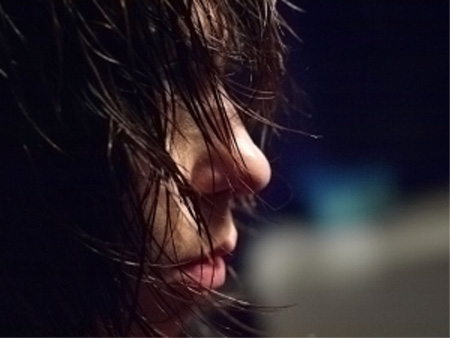
1、选择正确的图象很重要,如果图像是有说服力的,最终的结果也将如此。
2、雨需要的表现出来的话,需要特写镜头。下载并安装飞溅的刷子:点这里下载。使用新的笔刷,选择白色。 每个飞溅应放置在不同的层,这样您可以轻松地控制大小和旋转

3、用刷子让溅起的水花看起来乎合乎逻辑。

4、创建一个新层,选择一个雨刷,并开始画以白色一些雨滴。

5、应用一些高斯模糊。

6、创建一个新层,画另一个雨层。
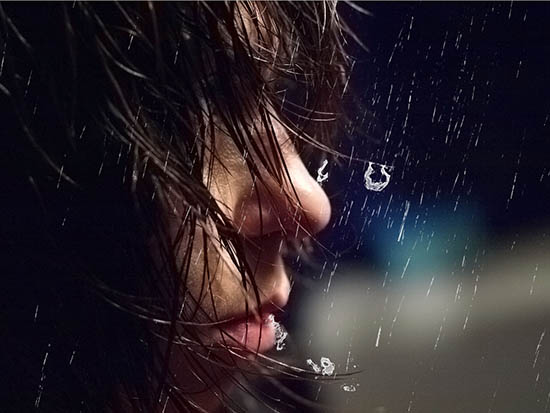
7、创建大雨,创建一个新层,用黑色背景,添加噪音:滤镜>噪音>添加杂色。
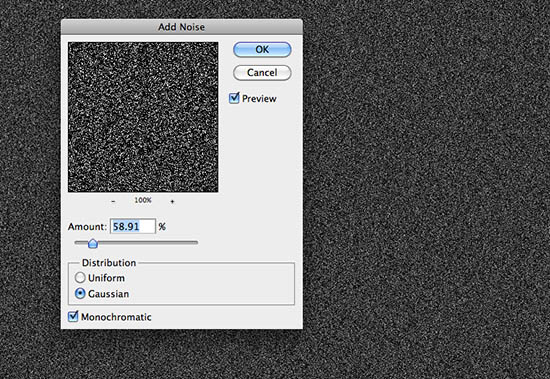
8、运动模糊:滤镜>模糊>动感模糊。
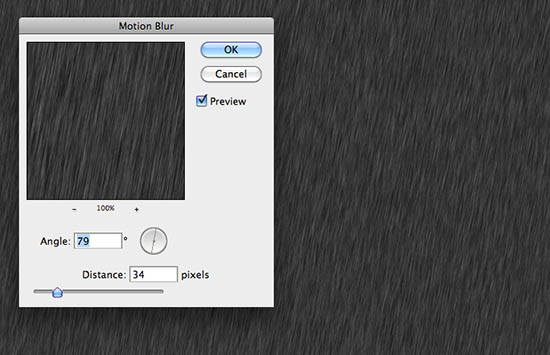
9、将混合模式为颜色减淡,复制大雨层,并设置混合模式为颜色减淡37%。

10、创建晕影,创建一个新层,白色背景,建立一个椭圆,反选选区,并填充黑色。
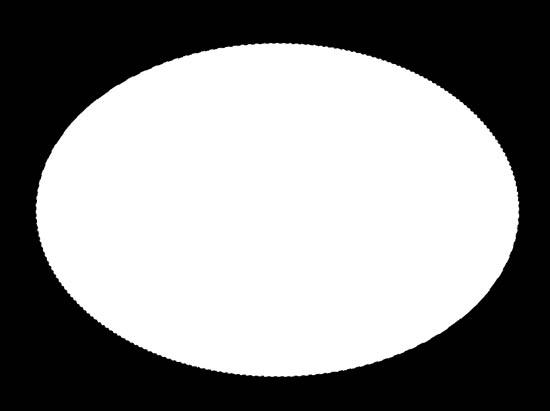
11、运用高斯模糊。
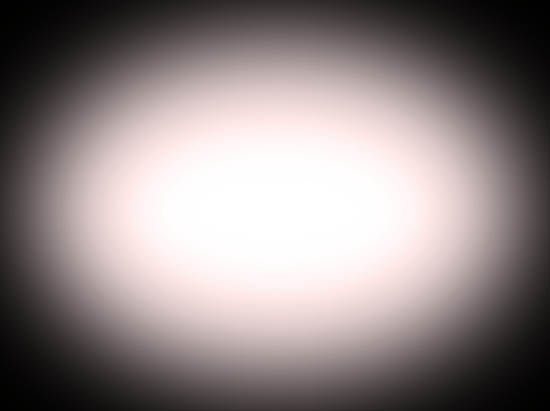
12、将混合模式为正片叠底,不透明度改为:67%。








